دو ماه از معرفی سیستم عامل های جدید در قالب iOS و iPadOS 15، macOS 12 Monterey، watchOS 8 و tvOS 15 می گذرد. ارائه این سیستم ها به طور خاص در کنفرانس توسعه دهندگان WWDC انجام شد، جایی که اپل به طور سنتی هر سال نسخه های جدیدی از سیستم های خود را ارائه می دهد. در مجله خود، ما دائماً به اخبار و ابزارهایی نگاه می کنیم که بخشی از سیستم های جدید هستند، که نشان دهنده این واقعیت است که واقعاً پیشرفت های زیادی در دسترس است. در حال حاضر تمامی توسعه دهندگان در نسخه های بتای توسعه دهنده یا آزمایش کنندگان کلاسیک در نسخه های بتا عمومی می توانند سیستم های ذکر شده را زودتر از موعد امتحان کنند. بیایید با هم به بهبودهای دیگر iOS 15 نگاهی بیندازیم.
میتوانست باشد به شما علاقه مند است
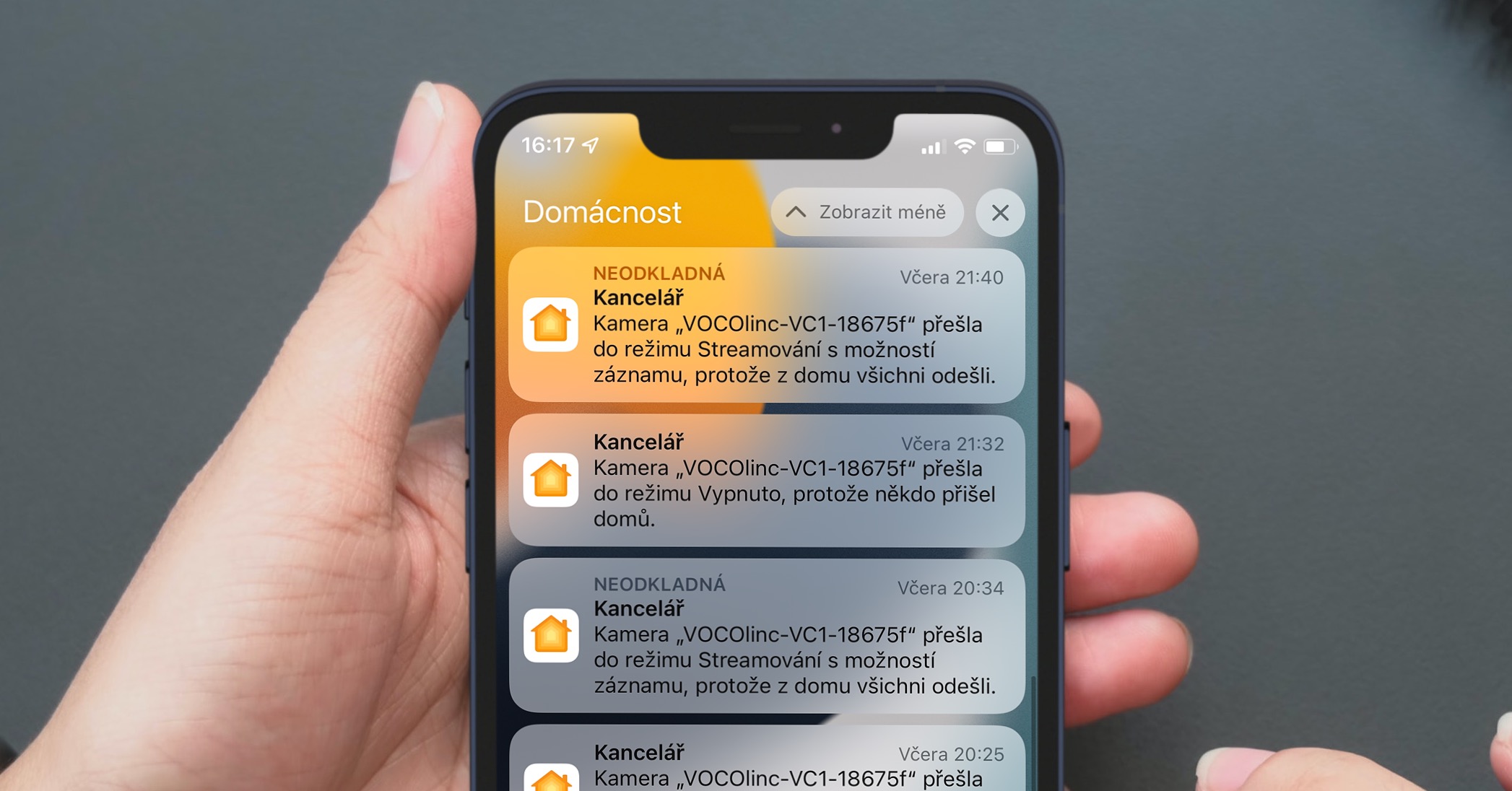
iOS 15: نحوه نمایش صفحات سفارشی در صفحه اصلی پس از فعال کردن حالت فوکوس
با ورود سیستم عامل های جدید اپل، شاهد عملکرد جدید Focus نیز بودیم که می توان آن را به عنوان نسخه بهبود یافته حالت Do Not Disturb اصلی ارائه کرد. در فوکوس، اکنون می توانید چندین حالت ایجاد کنید که می توانند به صورت جداگانه استفاده و مدیریت شوند. برای مثال، میتوانید برنامههایی را که میتوانند برای شما اعلان ارسال کنند، یا مخاطبینی که میتوانند با شما تماس بگیرند، سفارشی کنید. علاوه بر این، گزینه ای نیز وجود دارد که به شما امکان می دهد پس از فعال کردن حالت فوکوس، تنها صفحات برنامه انتخاب شده را در صفحه اصلی نمایش دهید. فقط این مراحل را دنبال کنید:
- ابتدا باید به برنامه بومی آیفون iOS 15 خود بروید نستاونی.
- پس از انجام این کار، کمی به سمت پایین حرکت کنید تا کادر را بردارید تمرکز.
- متعاقبا شما حالت فوکوس را انتخاب کنید، که می خواهید با آنها کار کنید و کلیک روی او
- سپس در زیر در رده انتخابات ستون را با نام باز کنید تخت.
- در اینجا، شما فقط باید با سوئیچ فعال شوید سایت خود.
- سپس خود را در رابطی خواهید یافت که در آن صفحاتی را که می خواهید مشاهده کنید بررسی کنید.
- در نهایت، فقط روی دکمه در بالا سمت راست ضربه بزنید هوتوو.
بنابراین، با استفاده از پاراگراف بالا، در آیفون iOS 15 خود، زمانی که حالت فوکوس فعال است، می توانید انتخاب کنید که کدام صفحات برنامه در صفحه اصلی نمایش داده شوند. این مفید است، برای مثال، اگر برنامه های "سرگرم کننده" در یک صفحه دارید، مانند بازی ها یا شبکه های اجتماعی. با مخفی کردن این صفحه می توانید مطمئن باشید که برنامه ها یا بازی های انتخاب شده در زمانی که حالت فوکوس فعال است به هیچ وجه حواس شما را پرت نمی کنند.






